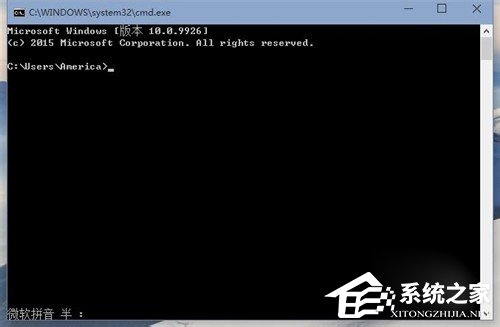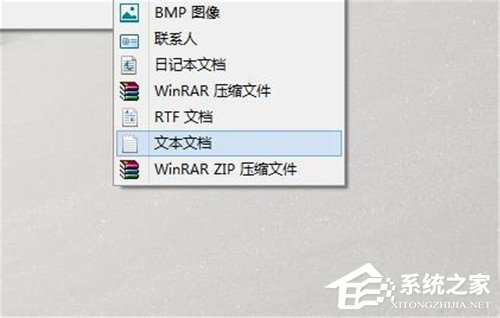Win10系统命令提示符在哪里?Win10系统打开命令提示符的方法 |
您所在的位置:网站首页 › 管理员方式打开记事本 › Win10系统命令提示符在哪里?Win10系统打开命令提示符的方法 |
Win10系统命令提示符在哪里?Win10系统打开命令提示符的方法
|
当前位置:系统之家 > 系统教程 > Win10系统打开命令提示符的方法
Win10系统命令提示符在哪里?Win10系统打开命令提示符的方法
时间:2016-12-31 12:32:32
作者:lizhu
来源:系统之家
1. 扫描二维码随时看资讯
2. 请使用手机浏览器访问:
http://m.xitongzhijia.net/article/89825.html
最近有Win10系统用户反映,为了加深对Win10系统的了解,用户正在学习DOS命令,DOS命令的运行就需要用到命令提示符,但用户并不知道Win10系统的命令提示符在哪里。下面,小编就来教教大家Win10系统下打开命令提示符的方法。 方法步骤 方法一、运行CMD 1、右击【开始】;
2、打开【运行】;
3、输入【cmd】;
4、成功打开命令提示符。
方法二、记事本打开 1、鼠标右击桌面;
2、新建文本文档;
3、输入“CMD”并保存;
4、修改文件后缀为bat;
5、打开文本运行命令提示符。
以上就是Win10系统下打开命令提示符的两个方法,命令提示符对于我们熟悉了解电脑有着很大的作用,所以,熟悉命令提示符是很重要的。 标签 命令提示符 分享到:Win10系统Excel打开很慢怎么办? 下一篇 > Win10系统如何关闭Windows Defender服务? 相关教程 Win11如何打开N卡控制面板?Win11打开NVIDIA... Win10一禁用签名开机就蓝屏怎么办? 电脑提示Windows找不到文件wt.exe怎么办? 强制禁用驱动签名有什么风险? Win10无法打开启动配置数据存储怎么办? Win10怎么关闭无线网卡?Win10禁用无线网卡 Win10怎么关闭节能模式?节能模式关闭教程 Win10打开nvidia控制面板闪退怎么办?Win10打... 如何在Windows11上卸载适用于Android的Window... 如何在Windows11上删除未满足系统要求提醒?
U盘装Win10系统怎么装?U盘装Win10系统教程 
win10更新需卸载virtualbox 电脑怎么卸载virtualbox? 
Win10升级要卸载virtualbox virtualbox与Win10不兼容怎么办 
Win10任务栏的天气要怎么取消/关闭? 发表评论共0条  没有更多评论了
没有更多评论了
评论就这些咯,让大家也知道你的独特见解 立即评论以上留言仅代表用户个人观点,不代表系统之家立场 |
【本文地址】
今日新闻 |
推荐新闻 |